有时候我们希望路由器能够使用一些新功能或者希望路由器更稳定可以采用路由器升级,那么路由器怎么进行升级呢,这个问题相信很多电脑爱好者朋友没有思考过吧,下面小编为大家介绍两种升级方式,TFTP升级与WEB升级,WEB升级需要在联网状态下进行。 其中TFTP用户TL-R402请看如下
有时候我们希望路由器能够使用一些新功能或者希望路由器更稳定可以采用路由器升级,那么路由器怎么进行升级呢,这个问题相信很多电脑爱好者朋友没有思考过吧,下面小编为大家介绍两种升级方式,TFTP升级与WEB升级,WEB升级需要在联网状态下进行。
其中TFTP用户TL-R402系列路由器的升级为例,其余型号路由器采用WEB页面升级的方式。
注意:升级过程不能断电,否则会导致路由器损坏而无法使用。
【TFTP升级】
1、登陆路由器管理页面,进入“系统工具”->“软件升级”:

2、关闭电脑上系统自带的防火墙和自己安装的其它防火墙,然后双击运行升级软件包中的Tftpd32.exe程序:
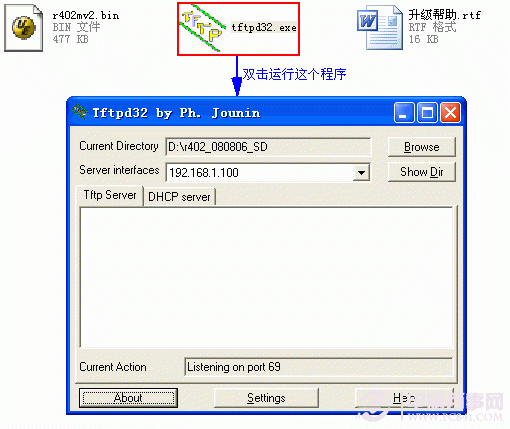
运行后直接将Tftpd32.exe程序最小化,千万不要关闭(待升级完成以后,才可以关闭该程序);
3、Tftpd32.exe程序开启以后,就可以点击“升级”,然后等待升级完成
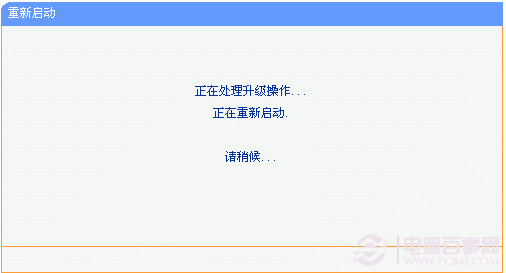
【WEB升级】
1、 登陆路由器管理页面,进入“系统工具”->“软件升级”:
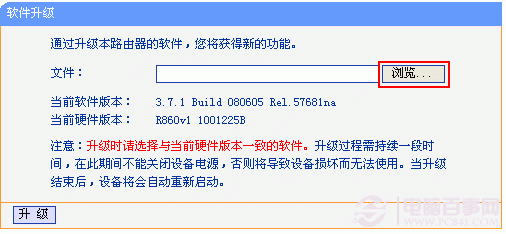
2、点击“浏览”,选择升级文件:

2、点击“浏览”,选择升级文件:
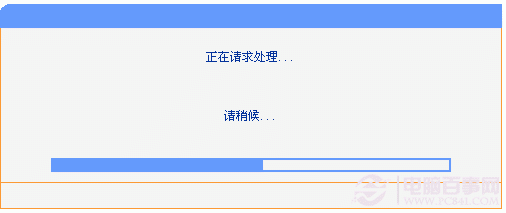
如上图,等待路由器升级进度条结束即可完成路由器升级,之后我们可以体验更稳定的路由上网功能,有的路由器更新到更高版本还可以实现一些新功能。
tags:路由器,置之,升级,教程,有时候,我们,希望,路由器,能够,